Как сделать перезагрузку айпада
Обновлено: 03.07.2024
Обычная перезагрузка iPad
Вы заметили, что вам iPad стал работать не так, как прежде? Попробуйте его перезагрузить. Искать кнопку Reset здесь бесполезно – на борту ее нет. Как перезагрузить Айпад? Для этого нужно его выключить и снова включить. Делается это следующим образом – зажимаем кнопку питания на 10 секунд и дожидаемся появления ползунка выключения. Смахиваем этот ползунок в правую сторону, ожидаем полного выключения устройства. Теперь его можно включить, нажав на кнопку питания и подождав несколько секунд. Далее начнется стандартный запуск операционной системы.
Стандартная перезагрузка iPad позволит избавить от ошибок в приложениях и в операционной системе. При перезапуске устройства в нем очистится кэш, а iOS запустится заново. Но в некоторых случаях стандартная перезагрузка не работает – такое происходит при возникновении серьезных ошибок, нарушающих функциональность операционной системы.
Принудительная перезагрузка Айпада
Если стандартная перезагрузка не работает, устройство нужно перезагрузить в принудительном режиме. В этом случае данные из несохраненных документов будут потеряны, но вся остальная информация останется на месте. Поэтому бояться этой процедуры не нужно – все важные файлы останутся в памяти вашего Айпада.
Для того чтобы перезагрузить iPad в принудительном режиме, необходимо выполнить следующие действия:
Принудительная перезагрузка срабатывает всегда, даже если планшет повис намертво и не хочет реагировать на прикосновения к дисплею и на прочие пользовательские действия.
Несмотря на то, что принудительная перезагрузка не приводит к удалению пользовательских данных, мы настоятельно рекомендуем периодически создавать резервные копии важных файлов. Это предотвратит их потерю в случае возникновения серьезных ошибок.

Программная перезагрузка
Нужно сказать, что программная перезагрузка – это далеко не выход из ситуации. Если в планшете не работает хотя бы одна кнопка, пользоваться им будет крайне затруднительно. Поэтому нужно сдать устройство в сервисный центр. Замена кнопки стоит не так уж и дорого, зато вы возвратите своему планшету былую функциональность.
Вы попробовали перезагрузить планшет, но он по-прежнему работает некорректно и медленно? Вполне возможно, что проблема связана с установленным недавно программным обеспечением. Вспомните, какие приложения вы устанавливали на свой планшет в последнее время и после каких манипуляций начались ошибки. Удалив некорректно работающий софт вы сможете вернуть планшету функциональность.
Для чего нужна перезагрузка
Операционная система iOS отличается своей сложностью. И каждая новая версия становится все сложнее и сложнее. Обновления системы позволяют избавиться от многих ошибок, но написать идеальную во всех отношениях операционную систему пока невозможно, как невозможно создать идеальную электронику. Впрочем, планшетные компьютеры Apple весьма близки к идеалам, отличаясь устойчивой и быстрой работой. Но от возникновения каких-либо ошибок не застрахованы и они.
Если Айпад начал глючить или тормозить, нет смысла идти в сервисный центр. Для начала нужно попробовать решить проблему своими руками. Самым доступным инструментом для решения проблем с планшетом является перезагрузка. Она представляет собой рестарт операционной системы, который проходит без потери пользовательских данных. Максимум, что можно потерять, так это несохраненные на момент перезагрузки документы.
Для чего нужна перезагрузка?
- Для повторного старта операционной системы с целью избавления от ошибок;
- Для очистки кэша приложений;
- Для нормализации работы отдельных модулей планшета Айпад;
- Для нормализации выполнения установленных или системных приложений.
При работе на мобильных устройствах случается так, что они зависают. Это может произойти даже с техникой компании Apple, несмотря на то, что их операционная система iOS считается самой стабильной среди существующих. Интересно, что многие не знают, как происходит перезагрузка Айпад, а точнее, как ее можно запустить. Есть несколько способов – стандартные и более жесткие, которые помогут в том случае, если девайс не реагирует на предусмотренные производителем действия.
Почему зависает iPad
Совет! Во избежание таких неприятных ситуаций рекомендуется не открывать много приложений и принудительно чистить оперативную память. Самый простой вариант – не просто свернуть приложение, а совсем его выключить.
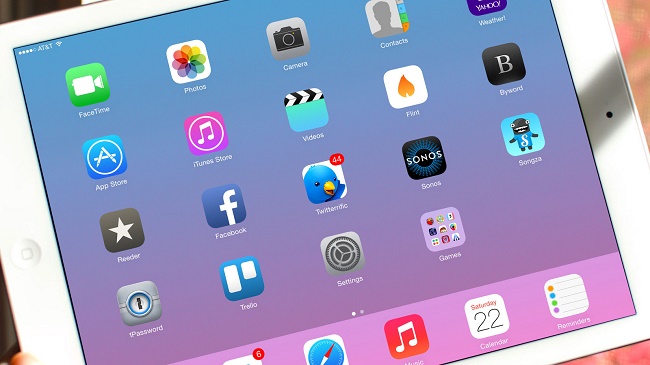
Еще один момент, который может вызвать сбой – установка приложения. Несмотря на то, что в AppStore попадают только качественные приложения, бывает, что и они могут вызвать проблемы. Если девайс завис после установки приложения, стоит удалить его и проверить – стал ли аппарат работать после этого лучше. Перезагрузить Айпад стоит в той ситуации, когда он завис, медленно работает, не запускает приложения, греется.
Стандартная перезагрузка
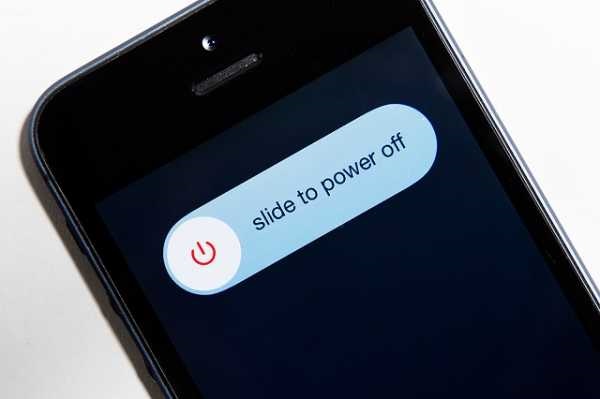
Принудительная перезагрузка
Важно понимать, что принудительная загрузка не должна применяться часто, и прибегнуть к ней можно только в крайнем случае, если не работает сенсор из-за сбоя, и невозможно обычным путем отключить гаджет. Дело в том, что стандартное выключение предварительно завершает все процессы, сохраняет всю информацию и выгружает память. Если применяется жесткая перезагрузка iPad, то девайс просто выключается без каких-либо предварительных подготовок. Все это влияет на память, она со временем может выйти из строя, кроме того, велика вероятность потерять несохраненную информацию. Она просто сотрется из оперативной памяти и не запишется на основной накопитель.
Assistive Touch

Что делать, если планшет завис, и у него перестали работать кнопки? В таком случае можно воспользоваться еще одним режимом перезагрузки – Assistive Touch. Данный метод выполняет аналогичное действие, что и при стандартной перезагрузке – выгружает память, сохраняет данные и приводит девайс в состояние нормальной работоспособности.
Важно! Стоит понимать, что если кнопки перестали работать не из-за системного сбоя, а из-за физической поломки, то особого смысла в такой перезагрузке нет. Кнопки не заработают, а без них пользоваться гаджетом не слишком удобно, тут необходим поход в сервисный центр.
Тем не менее, перезагрузить планшет Айпад с помощью Assistive Touch можно следующим образом.
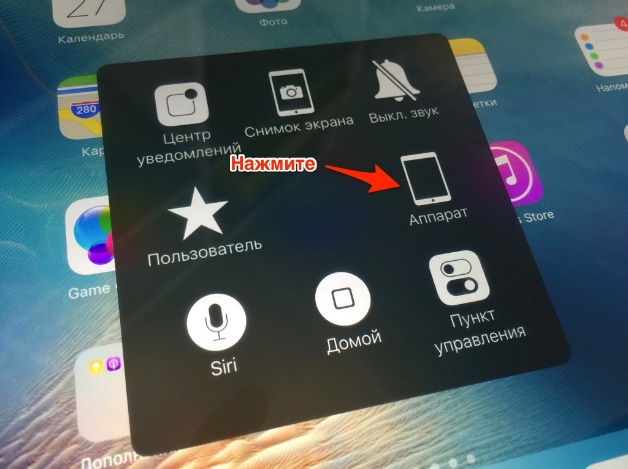
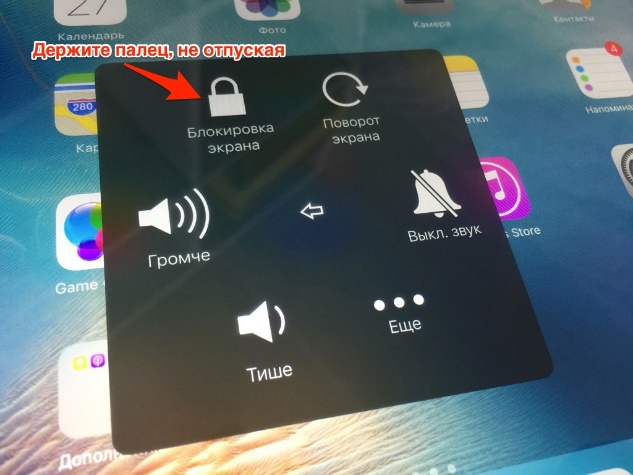
Выключить таким способом Айпад можно только в том случае, если он завис, но все же реагирует на действия, хоть и медленно.
Другие способы
Фактически вышеперечисленные способы – это официальные варианты от Apple, которые помогут вернуть планшету нормальную работоспособность, если он не выключается, зависает или сильно тормозит. Но для устранения проблем можно воспользоваться еще несколькими рекомендациями.
Совет! Если планшет после выключения не включается, и при этом на экране не отображается никакая информация, то производитель рекомендует поставить его на зарядку. Если в течение часа ничего не изменилось, и не появился индикатор зарядки, то следует обратиться в сервисный центр.
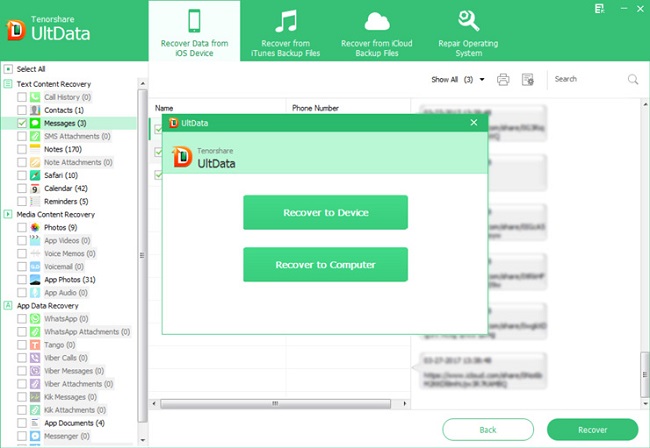
Среди достаточно простых и хитрых процедур, которые позволяют перезагрузить гаджет, но при условии, что сенсор продолжает работать – изменение шрифта, сброс настроек сети. Оба этих действия просят пользователя перезагрузить устройство, достаточно согласиться, и гаджет сам включится и выключится.
Еще один вариант, который отнимет время, но все же поможет перезагрузить Айпад 4 и другие версии – дождаться, пока разрядится аккумулятор. К такому методу рекомендуется прибегнуть в той ситуации, когда устройство не реагирует на касания, а физическими кнопками отключить его невозможно. Остается лишь дождаться полной разрядки и после подключить устройство к питанию.
Заключение
Лучшие iPad 2019 года
Планшет Apple iPad (2018) 128Gb Wi-Fi + Cellular на Яндекс Маркете

iPad часто используют для загрузки большого количества приложений и фильмов. Иногда планшет может не выдержать нагрузку и перестать работать. Естественно, нести его в сервис нет необходимости, достаточно просто выполнить перезагрузку.
Перезагрузка iPad
Хотя система iOS славится своей плавной и бесперебойной работой, иногда устройства от Apple зависают и тормозят. Если Айпэд завис, поможет простая или принудительный перезапуск либо сброс до заводских настроек.
Когда iPad не включается после завершения работы, проверьте, достаточно ли он заряжен. Для этого подключите планшет к сети. Если на экране появился значок, как на скриншоте ниже, подождите 5-10 минут до необходимой подзарядки для включения.

Способ 1: Стандартная перезагрузка


Способ 2: Жесткая перезагрузка

Использовать такой перезапуск рекомендуется не очень часто, так как есть вероятность повредить файлы системы. Поэтому не злоупотребляйте данным методом.
Способ 3: Восстановление iPad
Радикальный способ, если другие не помогли. При плохой работоспособности есть смысл полностью сбросить устройство. Тогда все негативные факторы будут удалены и перезаписаны. При этом на iPad будет установлена последняя версия прошивки, что также может улучшить работоспособность системы и предотвратить зависания.

Перед тем как переходить к восстановлению, мы рекомендуем сделать резервную копию для сохранения данных с устройства. О том, как это сделать, можно прочитать в нашей статье. Пользователь также может после всей процедуры настроить iPad как новый.
Восстановление устройства может происходить как в iTunes, так и в сторонних программах. Подробная инструкция о том, как правильно восстановить Айпэд с помощью различного ПО, описана в следующей статье. Мы рекомендуем использовать iTunes, так как именно в нем есть функция восстановления при зависании планшета.
В случаях, когда у iPad недостаточно памяти или идет большая нагрузка на систему, он может зависнуть. Перезагрузка и восстановление могут решить проблему без потери данных.

Мы рады, что смогли помочь Вам в решении проблемы.
Отблагодарите автора, поделитесь статьей в социальных сетях.

Опишите, что у вас не получилось. Наши специалисты постараются ответить максимально быстро.
Любая техника устаёт. Вон даже самолётам, как оказалось, иногда нужна перезагрузка.
Тут возможны два варианта.
Для всех айфонов и айпэдов с Touch ID

Тяните его. Через несколько секунд айфон отключится. После этого снова зажмите кнопку питания, пока на экране вашего устройства не появится яблоко.
Для айфонов и айпэдов с Face ID
- Последовательное нажатие громкости вверх, громкости вниз. Сразу после этого на пару секунд зажмите кнопку включения устройства;
- На пару секунд одновременно зажмите любую из кнопок громкости с кнопкой включения устройства.
Последний метод не только позволит вам мягко перезагрузить устройство, но и заблокирует работу Face ID — полезная фишка.
Если у вас iPhone 6S и более старая модель или iPad c кнопкой

Если у вас iPhone 7
Надо одновременно зажать кнопку уменьшения громкости и кнопку питания. Отпускайте их только тогда, когда на чёрном фоне появится логотип компании:
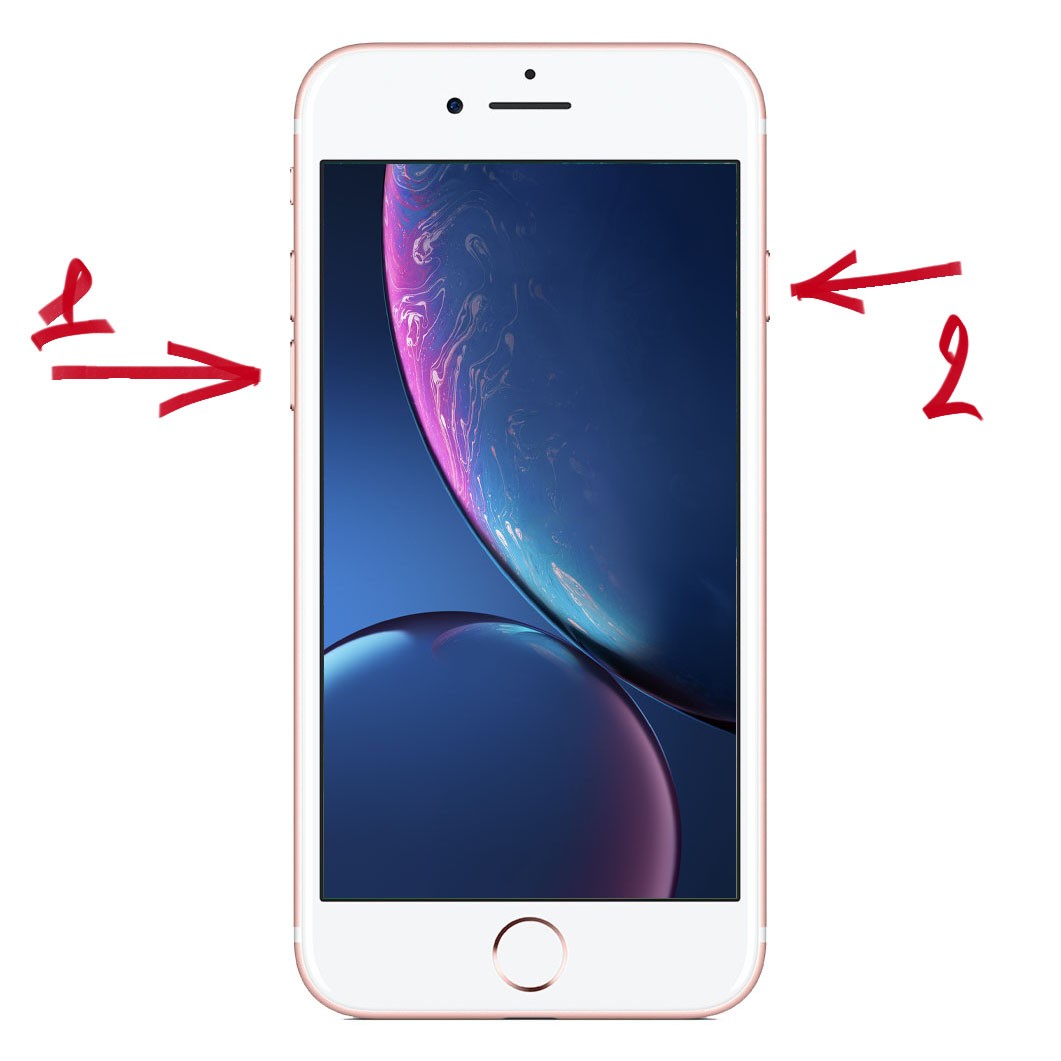
Если у вас iPhone 8, X и новее либо iPad Pro (2018)
В общем, для перезагрузки надо последовательно нажать три кнопки: громкость вверх, громкость вниз и зажать кнопку питания секунд на 7–10, пока на чёрном экране не появится логотип Apple:

Часто ли это нужно делать?
Если у вас айфон не завис намертво, то перезагружать по-жёсткому не стоит. Я, например, воспользовался этой функцией только в тот момент, когда один из студийных айпэдов с установленной на нём бетой iPadOS не реагировал ни на какие махинации. Но здесь понятная ситуация — ведь это бета, а не стабильная версия.
Читайте также:

